win7扬声器禁用了怎么恢复 win7怎么恢复被禁用的扬声器
更新时间:2023-10-09 14:28:52作者:skai
相信我们小伙伴在使用win7电脑的时候难免会有一些误操作,最近就有小伙伴在使用win7电脑的时候不小心的把扬声器给禁用掉了,想要知道怎么恢复,很多小伙伴都不知道怎么操作,下面小编就带着大家一起来看看win7扬声器禁用了怎么恢复,有需要的快行动起来吧。
具体方法:
1、第一步,在windows7系统。右下角找到“音量”,右键点击。
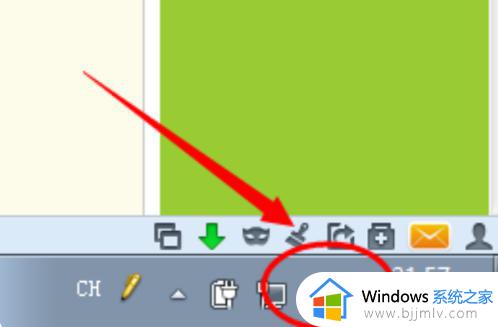
2、然后,在选项中点击“音量选项”。
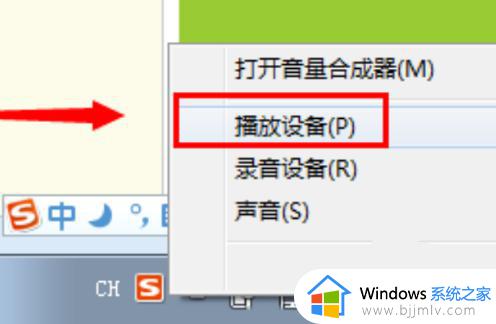
3、接着窗口中点击“播放”选项卡。
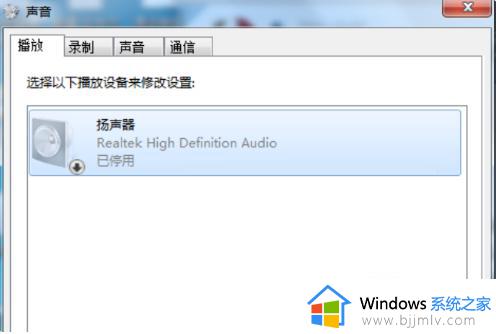
4、在窗口中右键点击“扬声器”,点击启用。
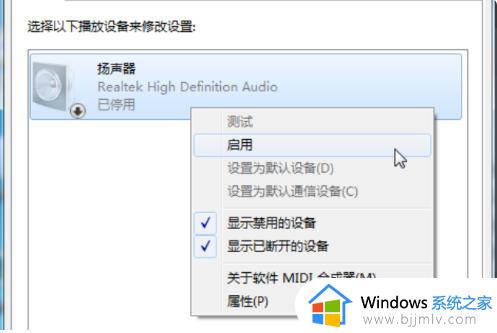
5、在窗口中配置扬声器即可,问题解决。
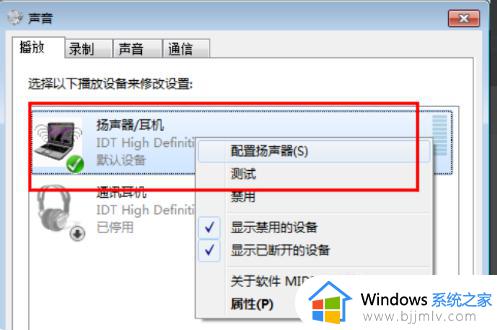
以上全部内容就是小编带给大家的win7扬声器禁用了恢复方法详细内容分享啦,小伙伴们如果你们有需要的话可以参照小编的内容进行操作。
win7扬声器禁用了怎么恢复 win7怎么恢复被禁用的扬声器相关教程
- win7网络被禁用了怎么恢复 win7网络连接被禁用的恢复方法
- win7声音设备禁用了怎么启动 win7声音禁用了怎么恢复
- win7右键被禁用怎么恢复 win7电脑右键被禁用的解决方法
- win7禁用的网络连接怎么恢复 win7禁用网络连接恢复方法
- win7禁用音频设备怎么恢复 win7电脑声音设备被禁用了如何解决
- win7扬声器点击没反应怎么办 win7扬声器点不开如何处理
- win7组策略被禁用恢复方法 win7组策略被禁用如何解决
- win7扬声器调到100了声音还是小怎么办 win7电脑扬声器100声音太小了如何解决
- win7鼠标右键被禁用怎么恢复 win7鼠标右键用不了怎么办
- win7网络禁用了怎么重新打开 win7不小心禁用网络怎么恢复
- win7系统如何设置开机问候语 win7电脑怎么设置开机问候语
- windows 7怎么升级为windows 11 win7如何升级到windows11系统
- 惠普电脑win10改win7 bios设置方法 hp电脑win10改win7怎么设置bios
- 惠普打印机win7驱动安装教程 win7惠普打印机驱动怎么安装
- 华为手机投屏到电脑win7的方法 华为手机怎么投屏到win7系统电脑上
- win7如何设置每天定时关机 win7设置每天定时关机命令方法
win7系统教程推荐
- 1 windows 7怎么升级为windows 11 win7如何升级到windows11系统
- 2 华为手机投屏到电脑win7的方法 华为手机怎么投屏到win7系统电脑上
- 3 win7如何更改文件类型 win7怎样更改文件类型
- 4 红色警戒win7黑屏怎么解决 win7红警进去黑屏的解决办法
- 5 win7如何查看剪贴板全部记录 win7怎么看剪贴板历史记录
- 6 win7开机蓝屏0x0000005a怎么办 win7蓝屏0x000000a5的解决方法
- 7 win7 msvcr110.dll丢失的解决方法 win7 msvcr110.dll丢失怎样修复
- 8 0x000003e3解决共享打印机win7的步骤 win7打印机共享错误0x000003e如何解决
- 9 win7没网如何安装网卡驱动 win7没有网络怎么安装网卡驱动
- 10 电脑怎么设置自动保存文件win7 win7电脑设置自动保存文档的方法
win7系统推荐
- 1 雨林木风ghost win7 64位优化稳定版下载v2024.07
- 2 惠普笔记本ghost win7 64位最新纯净版下载v2024.07
- 3 深度技术ghost win7 32位稳定精简版下载v2024.07
- 4 深度技术ghost win7 64位装机纯净版下载v2024.07
- 5 电脑公司ghost win7 64位中文专业版下载v2024.07
- 6 大地系统ghost win7 32位全新快速安装版下载v2024.07
- 7 电脑公司ghost win7 64位全新旗舰版下载v2024.07
- 8 雨林木风ghost win7 64位官网专业版下载v2024.06
- 9 深度技术ghost win7 32位万能纯净版下载v2024.06
- 10 联想笔记本ghost win7 32位永久免激活版下载v2024.06